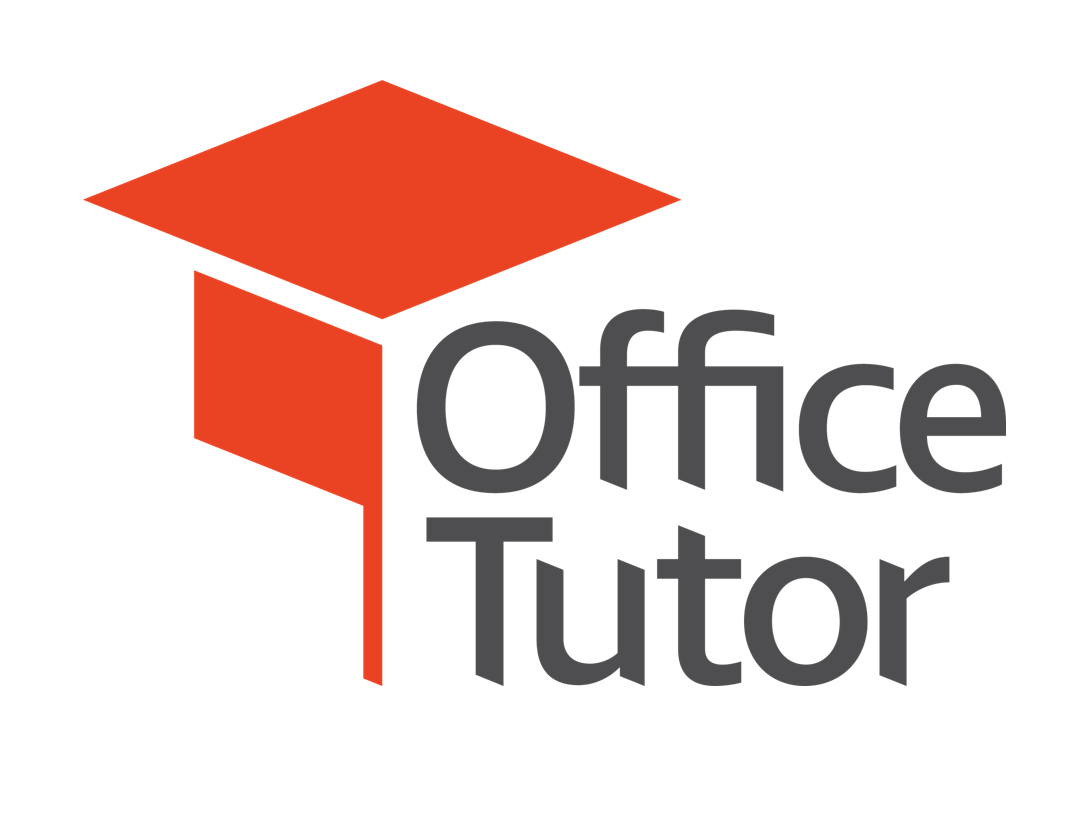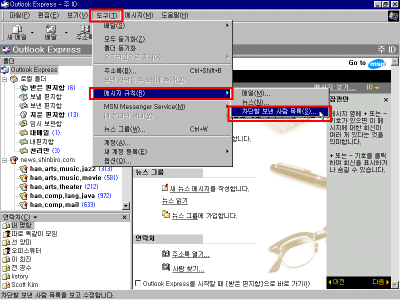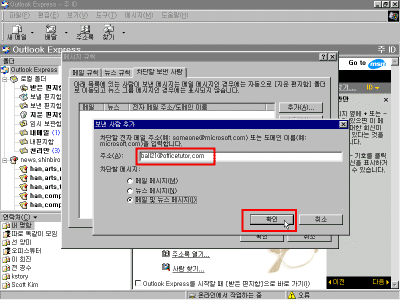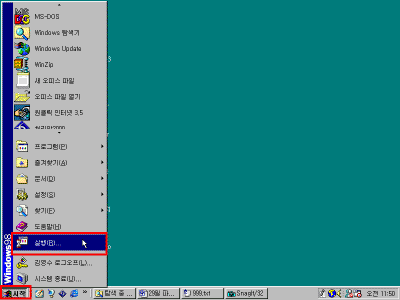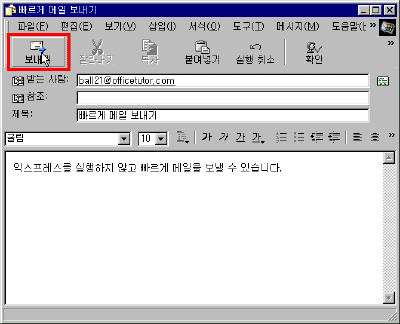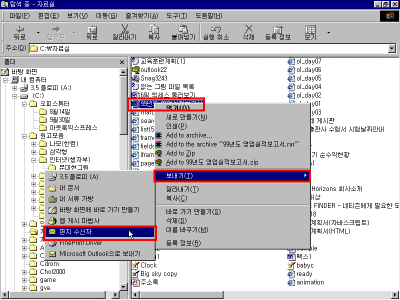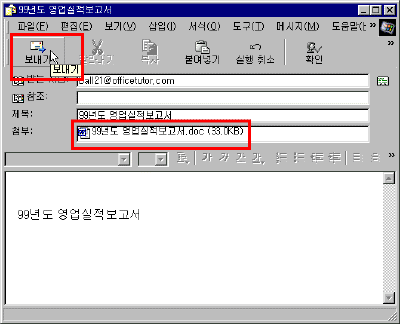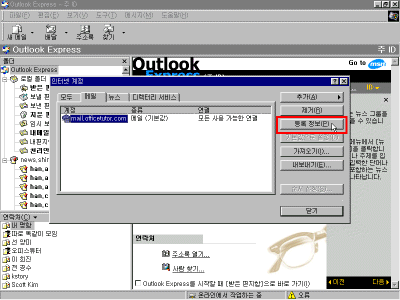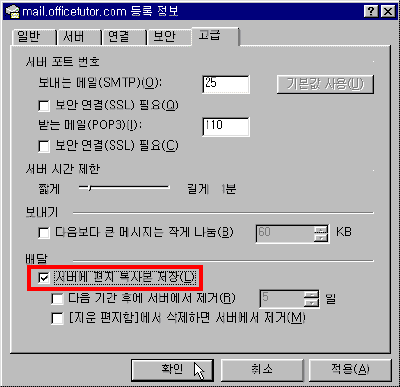|
30일. 아웃룩 익스프레스
테크닉(5) - 메일 차단 외
▶ 오늘 배울 내용 여러분들은 꼭 필요한 사람으로부터 필요한 메일만 받고 있지는 않을 것입니다. 광고성 메일이나 여러 귀찮은 메일을 내가 신청하지도 않았는데, 받는 경우가 있습니다. 아웃룩 익스프레스에는 메일을 차단하는 기능이 있는데, 오늘은 이 기능과 아웃룩 익스프레스를 실행하지 않고 메일을 보내는 방법, 회사에서 읽은 메일을 집에서도 확인할 수 있는 방법에 대해서 알아보겠습니다. ● 메일 차단하기 아웃룩 익스프레스에서 메일을 차단하는 방법은 메일을 보낸 사람을 목록에 등록을 시켜 자동으로 읽어오지 못하게 하는 것 입니다. 그런데 이 기능의 단점은 스팸 메일을 보내는 사람들은 수시로 메일 주소를 변경하기 때문에 등록을 시켜 놓는다고 해도 완벽하게 차단할 수는 없다는 것입니다. 1. [도구]-[메시지 규칙]-[차단할 보낸 사람의 목록]을 선택합니다. 2. [메시지 규칙] 창이 나타나면 [차단할 보낸 사람] 탭을 선택한 다음 [추가]버튼을 눌러 받고 싶지 않은 사람의 메일 주소를 입력합니다. 복수 설정이 가능하기 때문에 얼마든지 등록하여 사용할 수 있습니다.
● 아웃룩 익스프레스를 실행하지
않고 메일 보내기
1. 윈도우의 작업표시줄에 있는 [시작]을 선택하고 [실행]을 선택합니다. 2. [실행] 대화상자가 나타나면 받는 사람의 메일 주소를 [열기] 입력상자에 'mailto:ball21@officetutor.com'이라고 입력하고 [확인]을 선택합니다. 3. 자동으로 [새 메시지] 창이 나타나는데, 제목과 편지의 내용을 입력하고 [보내기]를 선택합니다.
● 회사에서 읽은 메일 집에서 읽기 아웃룩 익스프레스는 새로 도착한 메일을 읽은 후에는 계정에 있는 메일을 지워버리기 때문에 한 번 읽은 메일을 다른 곳에서 읽고자 한다면 다시 읽을 수 없습니다. 그런데 회사에서 읽은 메일을 집에서도 읽고자 한다면 회사에서 설정한 계정 등록정보를 변경하여 사용하면 됩니다. 1. [도구]-[계정] - [메일] 탭을 선택한 다음, 수정할 계정을 클릭하고 [등록정보]를 선택합니다. 2. [등록정보] 대화상가가 나타나면 [고급]탭을 선택한 다음 '배달'항목의 [서버에 편지 복사본 저장]을 선택합니다.
|
||